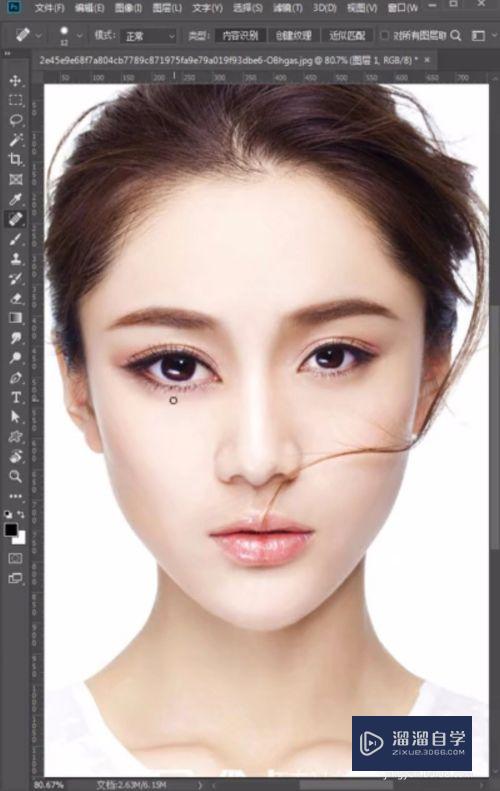PS怎么让眼睛变大?
溜溜自学 平面设计 2022-07-01 浏览:487
工具/软件
硬件型号:惠普(HP)暗影精灵8
系统版本:Windows10
所需软件:PS2018
方法/步骤
第1步
首先,准备一张素材,选择套索工具。
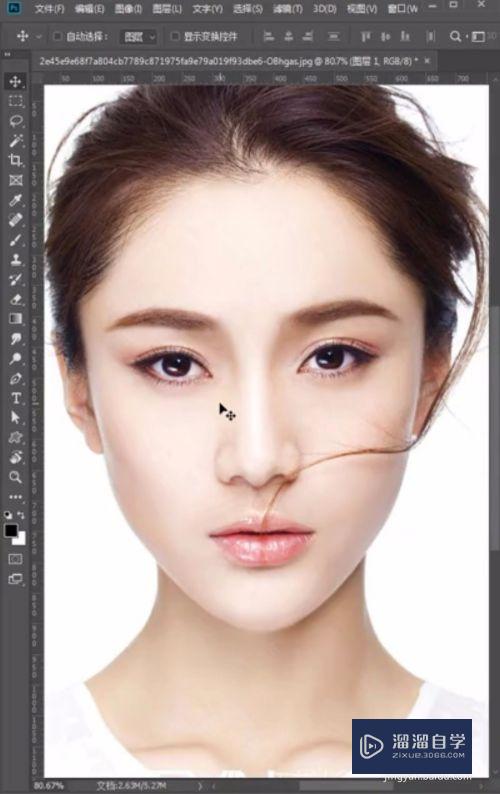
第2步
将她的眼睛周围给他套出来。
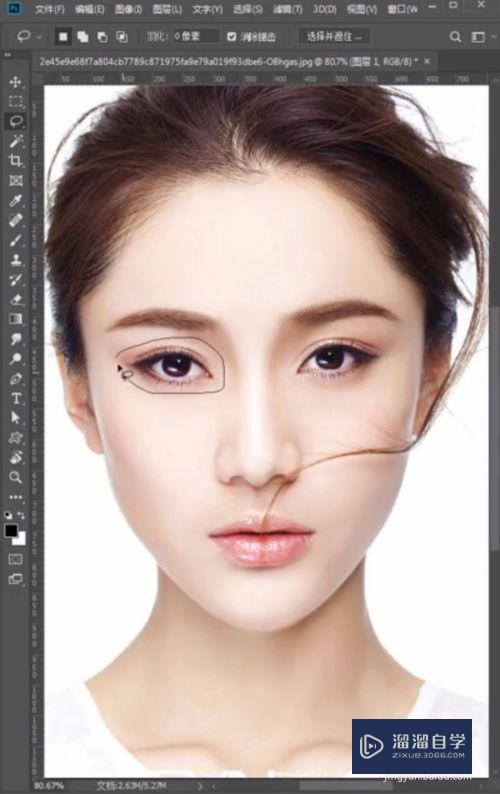
第3步
然后我们点击选择,然后修改这里有羽化
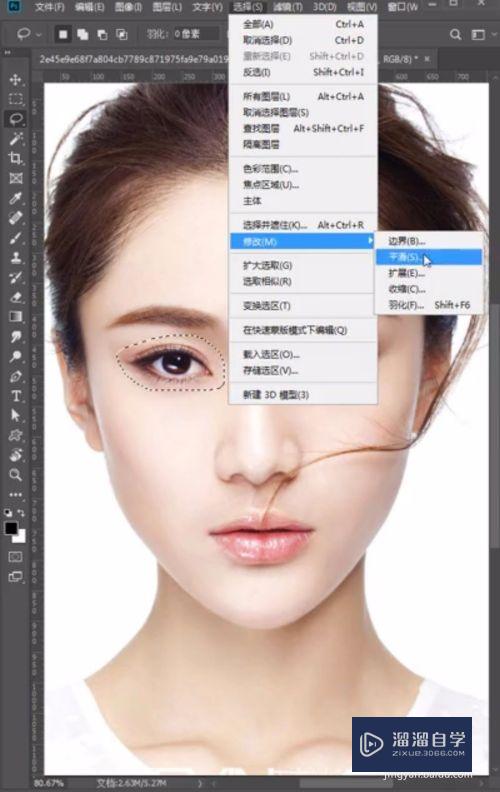
第4步
我们将羽化的数值设置到5点击确定。

第5步
ctrl+t将选区眼睛这块,给他拉一下变大。
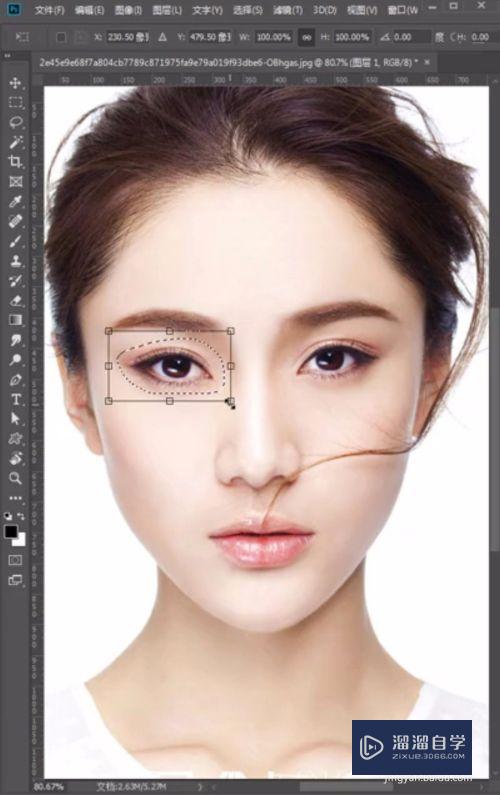
第6步
然后双击一下,ctrl+d取消选区,眼睛周围的地方,我们可以用修补工具,给他修补一下。
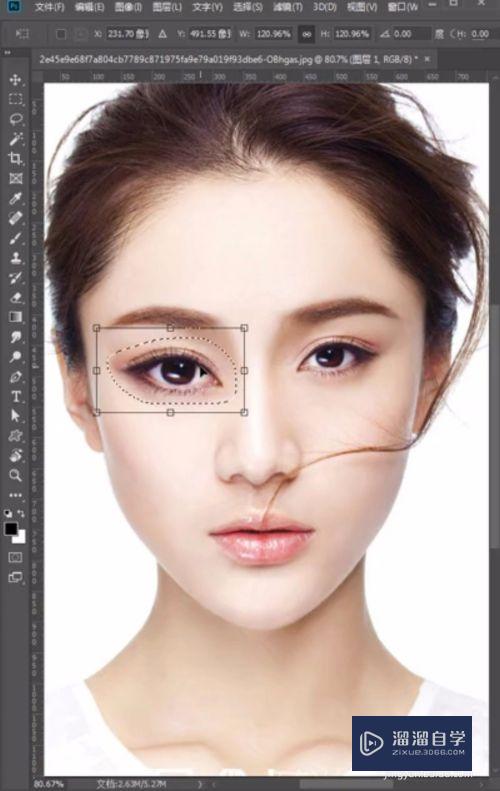

注意/提示
好啦,本次关于“PS怎么让眼睛变大?”的内容就分享到这里了,跟着教程步骤操作是不是超级简单呢?更多关于软件使用的小技巧,欢迎关注小溜哦!
相关文章
距结束 06 天 10 : 34 : 20
距结束 01 天 22 : 34 : 20
首页